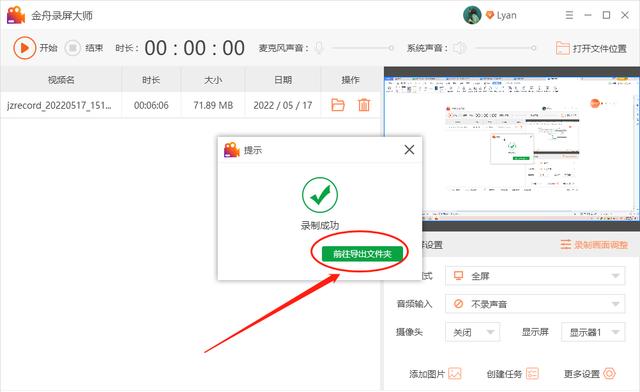现在的视频行业可发达了,随处可见漂亮的小哥哥帅气的小姐姐在那拍短视频。当然,视频可不仅只有搞笑的短视频,它的应用范围格外的广。
比如说搞笑的短视频,电影解说、电视剧合辑、电脑(手机)小技巧、企业宣传等都占据了我们生活的很大空间,让我们迅速的了解到更多更快更广的信息。

平时小编就经常录制电脑上的操作,将操作方法分享给好友。那么都有哪些录屏工具好用,并且能够避免录制画质低、无法实现系统+麦克风双收音的问题。
观看视频的时候,肯定是非常注重清晰度的,所以我们在使用录制工具的时候一定要选择合适的工具,那么下面这个方法大家就一定要来试一下啦!操作比较简单,内容也较为丰富,一起来看看吧!
这里用到的工具参考:
华硕天选2
Windows10
金舟录屏大师3.3.4
录制电脑屏幕的操作方法:
1、首先,在右侧设置中选择录屏模式化,一般来说录制电脑桌面的话用到的肯定是“全屏”;
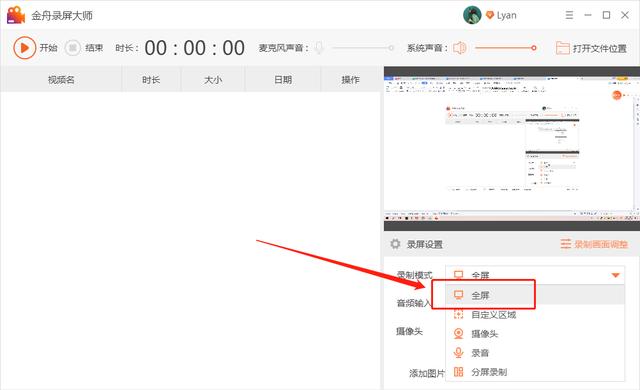
2、接着,再选择需要录制的声音,根据自己的需要选择就可以;
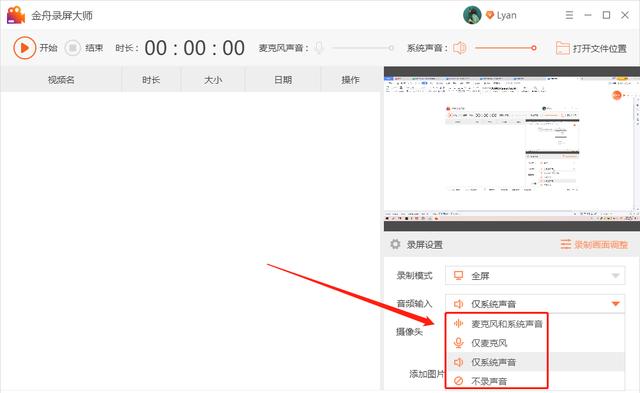
3、最后,点击左上角的“开始”按钮即可录制;
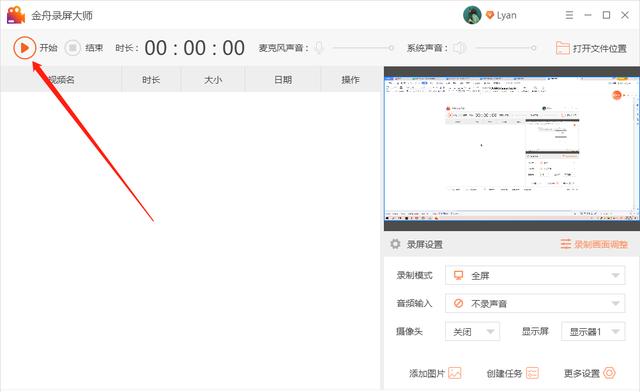
4、录制前会有一个倒计时,结束后就正式录制内容啦;
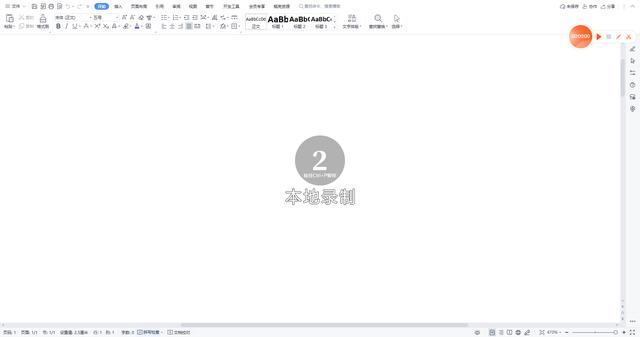
5、在软件的悬浮窗中,有需要的话可以选择画笔工具,这样标注内容更加清晰;
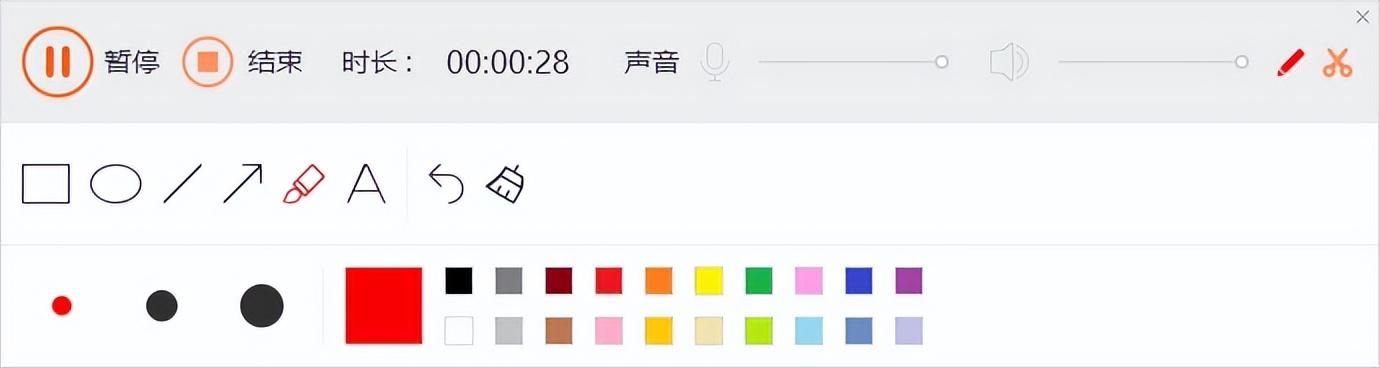
6、点击方块按钮即可立即结束录制,在弹出的窗口中点击前往导出文件夹浏览视频就行了。